你有没有发现,微星小飞机这款显卡超频神器,虽然功能强大,但全英文的操作界面,对于咱们这些不太懂英文的小伙伴来说,确实有点头疼呢!别急,今天我就来手把手教你,怎么把微星小飞机完全汉化,让你轻松驾驭这款神器!
一、寻找汉化包,准备就绪

首先,你得找到一个靠谱的汉化包。别担心,网上有很多资源,比如我最近找到的这个:https://wwiz.lanzouw.com/iS2A30ixx50f 密码:8wam。下载下来,准备好,咱们就可以开始汉化了。
二、安装微星小飞机,记住路径

打开下载的文件,你会看到一个安装程序。按照提示,一路点击“下一步”,直到安装完成。安装过程中,记得把安装路径记牢,因为后面要用到。
三、安装RTSS,同样记住路径
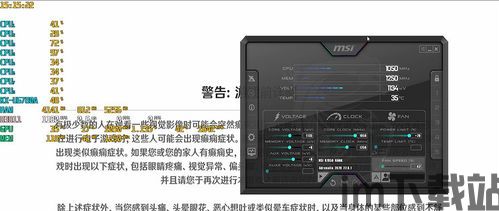
安装完微星小飞机后,你会看到自动弹出的安装RTSS的提示。同样,按照提示安装,并且记住安装路径。
四、开始汉化,替换Localization文件夹
打开微星小飞机的根目录,你会看到一个名为“Localization”的文件夹。这就是我们要汉化的地方。把下载的汉化包里的“MSI Afterburner”文件复制进去,替换掉原来的文件。
五、汉化RTSS,替换Localization和SKins文件夹
接下来,我们再来汉化RTSS。同样,找到RTSS的根目录,你会看到“Localization”和“SKins”两个文件夹。把汉化包里的文件复制进去,替换掉原来的文件。
六、设置微星小飞机,选择汉化版
打开微星小飞机,点击左侧的“设置”按钮。切换到上方的“用户界面”选项,你会看到一个“语种”的选项框。在这里,选择“汉化版”,然后点击“应用”和“确定”。
七、设置RTSS,选择中文语言和皮肤
打开微星小飞机的RTSS,点击下方的“setup”按钮。然后点击上方的“User interface”,你会看到一个“language”的选项框。在这里,选择“Chinese”,并选择“中文版默认皮肤”,最后点击“确定”。
八、完成,享受汉化后的微星小飞机
经过以上步骤,微星小飞机就完全汉化了!现在,你可以轻松地使用这款神器,监控显卡温度、帧率,甚至还能超频,让你的游戏体验更加畅快!
九、小贴士:调整字体大小和颜色
如果你对字体大小和颜色有特殊需求,可以在微星小飞机的设置中找到“OSD”选项。在这里,你可以调整字体大小、颜色,甚至还能设置显示在屏幕上的监测选项。
十、
通过以上步骤,你就可以轻松地将微星小飞机完全汉化,享受这款神器带来的便利。希望这篇文章能帮到你,如果你还有其他问题,欢迎在评论区留言哦!
